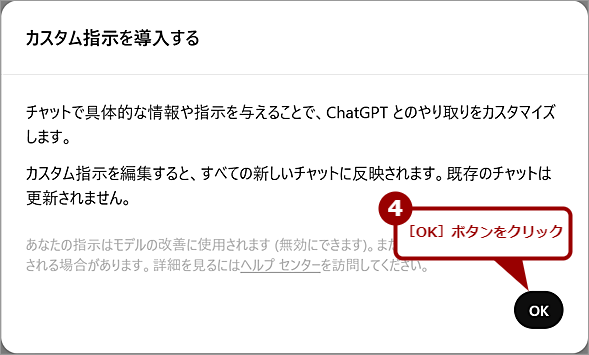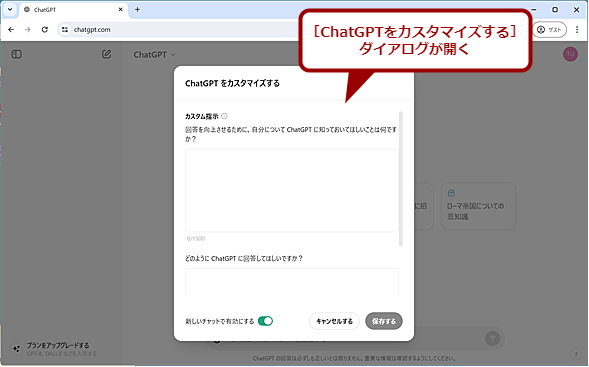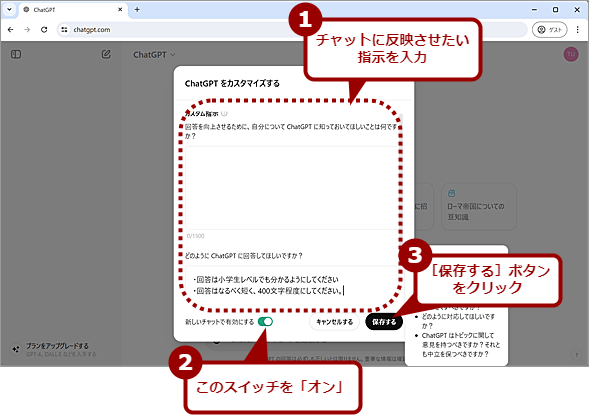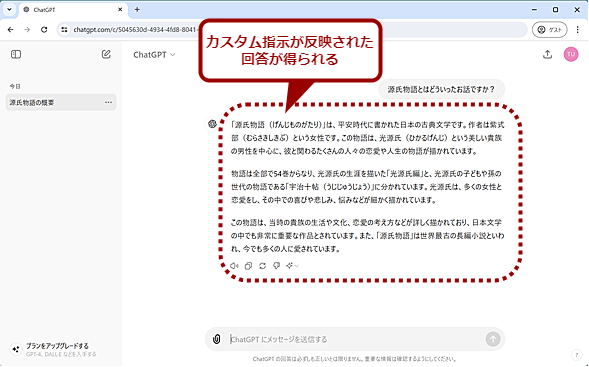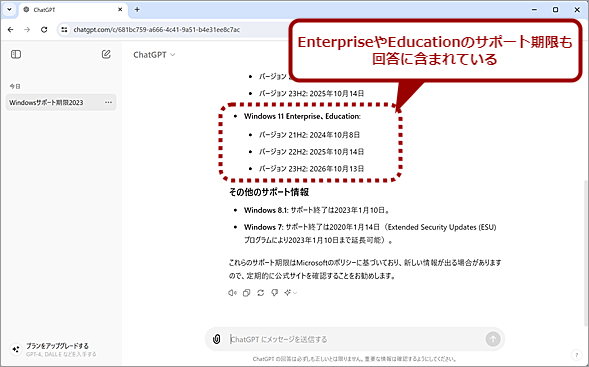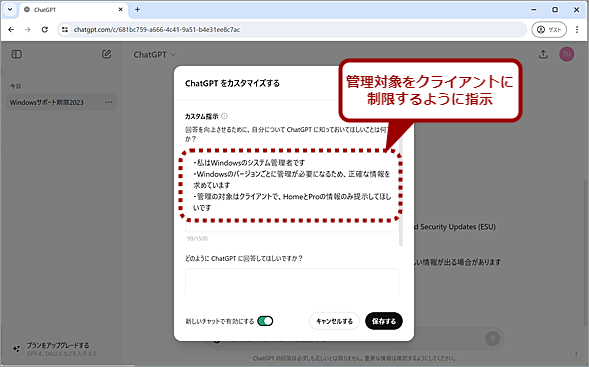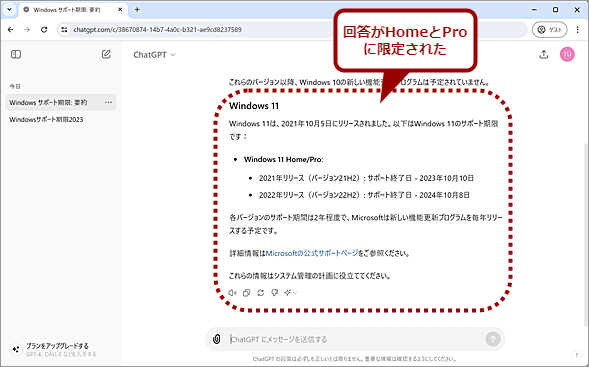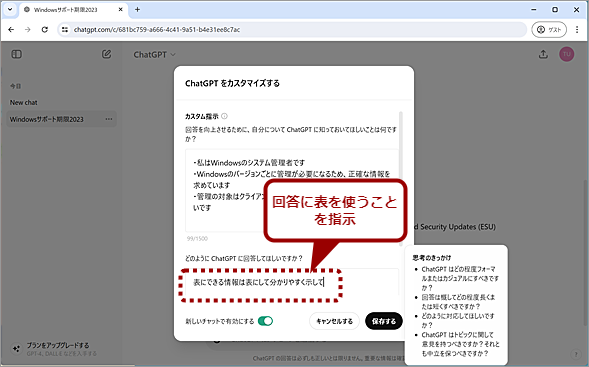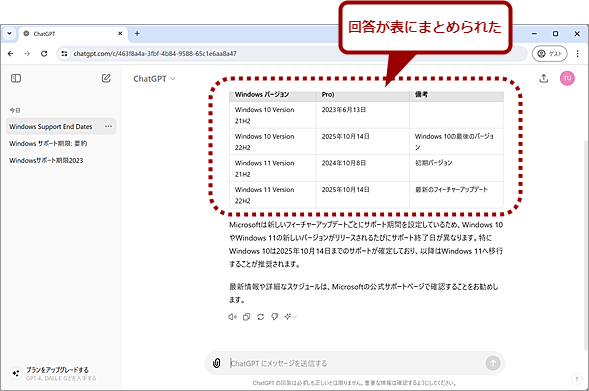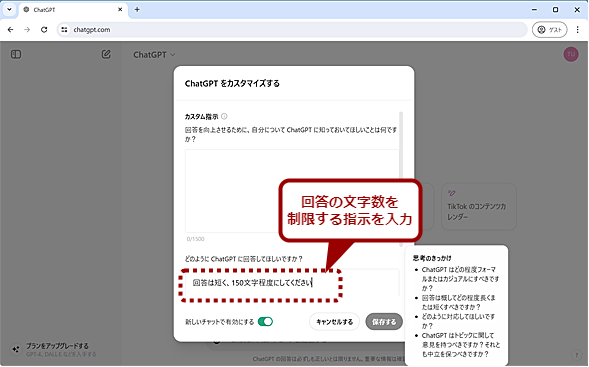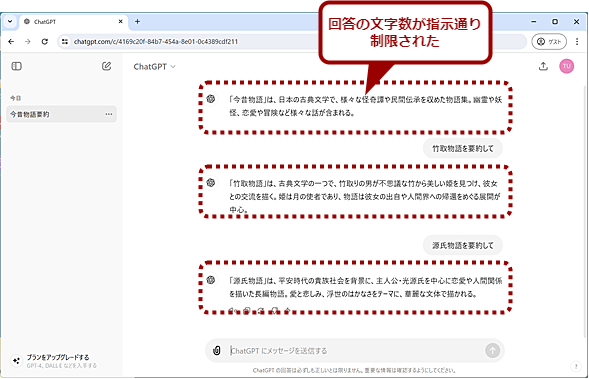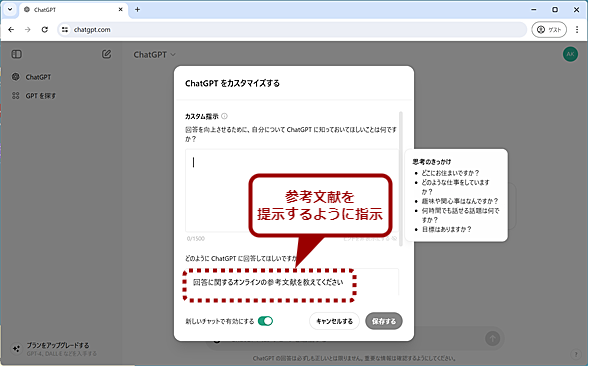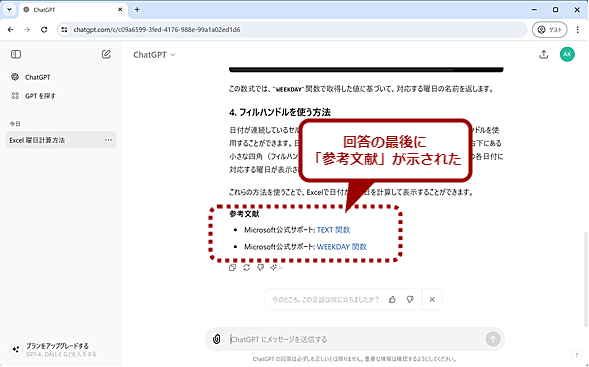ChatGPTの「カスタム指示」を設定してプロンプトの入力を楽にする:Tech TIPS
ChatGPTで毎回、同じ条件などをプロンプトとして入力していないだろうか。このような場合、ChatGPTの「カスタム指示」機能を使い、チャット全体に対して適用できるプロンプトを入力しておくとよい。
対象:ChatGPT(Web版)
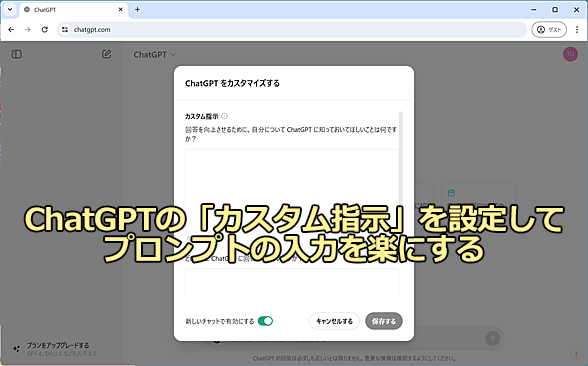 「カスタム指示」を設定してプロンプトの入力を楽にする
「カスタム指示」を設定してプロンプトの入力を楽にする同じ条件などをいつもプロンプトとして入力しているのならば、ChatGPTの「カスタム指示」機能を使うとよい。「カスタム指示」を設定すると、そこに入力した指示がチャット全体に対して適用される。この「カスタム指示」の使い方を紹介しよう。
「ChatGPT」を使っていて、毎回、同じ条件などをプロンプトとして入力していることはないだろうか? ChatGPTはトークン数(入力文字数)に制限があるため、毎回のように同じ条件などを入力していると、他の条件が書き切れなくなることがある。
このような場合、事前に条件などを設定しておき、全てのチャットに反映できる「カスタム指示(Custom Instructions)」機能を使うと便利だ。ここでは、Web版のChatGPTによる設定方法と注意点を紹介しよう。
なお「カスタム指示」機能は、以前は有料版のみに提供されていたが、現在は無料版にも公開されている。
ChatGPTそのものについては、ChatGPTスタートガイド「あなたのChatGPT活用 はじめの一歩」を参照していただきたい。
「カスタム指示」とは
「カスタム指示」とは、ChatGPTのプロンプト(指示文)を登録しておき、全てのチャットに反映させる機能だ。
例えば、ChatGPTからの回答を短くしたい場合、「300文字で回答して」といったプロンプトを毎回、入力するのは手間だ。「カスタム指示」に「300文字で回答して」と設定しておけば、ChatGPTは全ての回答を300文字程度に収まるようにする。
このように「カスタム指示」は、ChatGPTにどのように回答してほしいのか、回答の質を向上させるための前提などを事前に指示しておく機能である。
「カスタム指示」を設定する方法
「カスタム指示」を利用するには、ChatGPTにログインしている必要がある。Web版のChatGPTを開いたら、左下にある[ログイン]ボタンをクリックして、ChatGPTにログインする。
ChatGPTにログインすると、画面の右上にユーザーアイコンが表示されるので、これをクリックし、表示されたメニューから[ChatGPTをカスタマイズする]を選択する。頻繁に使うのであれば、[Ctrl]+[Shift]+[I]キーのキーボードショートカットを覚えておくとよい。
「カスタム指示」を設定できる[ChatGPTをカスタマイズする]ダイアログが表示されるはずだ。
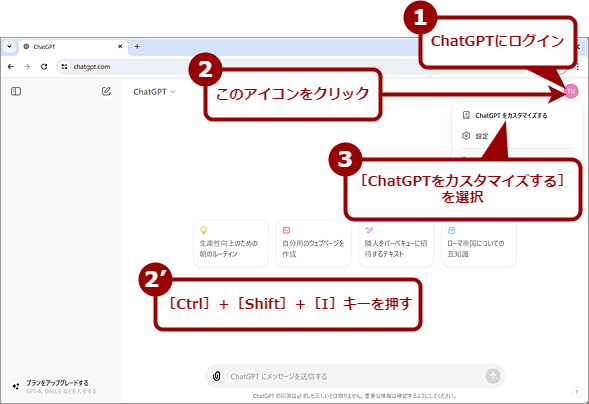 「カスタム指示」を設定する方法(1)
「カスタム指示」を設定する方法(1)「カスタム指示」は、ChatGPTにログインしないと使えないので、まずChatGPTにログインする。次に右上のユーザーアイコンをクリックし、メニューの中から[ChatGPTをカスタマイズする]を選択する。キーボードショートカットの[Ctrl]+[Shift]+[I]キーを押してもよい。
[ChatGPTをカスタマイズする]ダイアログは、大きく2つの入力ボックスで構成されている。
上側の「回答を向上させるために、自分についてChatGPTに知っておいてほしいことは何ですか?」では、ChatGPTに事前に知っておいてもらいたいことを入力しておく。例えば、「私はプログラムの初心者です」「Pythonを使ったWebクローリングを開発しています」といった、自分の得意なところや苦手なところを入力する。
下側の「どのようにChatGPTに回答してほしいですか?」には、回答の文字数や専門用語はなるべく避けてほしいといった、どのように回答してほしいかのリクエストを入力する。
なお、どちらも1500文字まで入力可能だ。
2つの入力ボックスは、両方入力しても、どちらか一方に入力するだけでもよい。入力が済んだら、[保存]ボタンをクリックする。その際、「新しいチャットで有効にする」のスイッチを「オン」にしておくと、この「カスタム指示」が有効になる。
「カスタム指示」を反映したくない場合は、「新しいチャットで有効にする」のスイッチを「オフ」にしてから[保存]ボタンをクリックする。「カスタム指示」を反映させるには、「新しいチャット」を開始する必要がある点に注意してほしい。
原稿執筆時点では、複数の「カスタム指示」を保存しておき、チャットごとに切り替えるといった使い方はサポートされていないので、話題が大きく変わるような場合などには、「カスタム指示」を書き直す必要がある。
「カスタム指示」の使い方
「カスタム指示」には、プロンプトと同様の内容を入力すればよい。チャット全体に関するプロンプトを切り離したものともいえるので、プロンプトエンジニアリングと呼ばれる生成AI(人工知能)から望ましい回答を得るための指示や命令を設計したり最適化したりするスキルが必要になる。
ここからは、幾つか実例を挙げて使い方を紹介しよう。ただし、ここでの質問と回答は、無料のWeb版を使った結果であり、生成AIの特性上、同じ質問をしても同じ回答が得られるわけではないことに注意してほしい。
また、ChatGPTでは質問内容や「カスタム指示」も学習に利用されるため、個人情報や会社の機密情報などを含む入力には十分注意してほしい。
プロフィールを入力して回答を絞り込む
プロンプトエンジニアリングとして、ChatGPTからの回答を絞り込んだり、正確性を高めたりするため、質問者のプロフィールを入力するという手法がある。
例えば、「カスタム指示」の「回答を向上させるために、自分についてChatGPTに知っておいてほしいことは何ですか?」に以下のような情報を入力しておく。
- 私はWindowsのシステム管理者です
- Windowsのバージョンごとに管理が必要になるため、正確な情報を求めています
- 管理の対象はクライアントで、HomeとProの情報のみ提示してほしいです
これにより、Windowsのサポート期限などの質問に関しては、HomeとProを対象とし、サーバ製品の情報は除かれる。
さらに「どのようにChatGPTに回答してほしいですか?」に「表にできる情報は表にして分かりやすく示して」と入力しておくと、「Windowsのサポート期限を教えて」という質問に対して、表で回答が示される。
回答の文字数を制限する
ChatGPTは、知識が豊富(?)なことから、回答が長くなる傾向になるようだ。そのため、回答の文字数を制限する指示を入力することも多いのではないだろうか。このような場合、「カスタム指示」の「どのようにChatGPTに回答してほしいですか?」の入力ボックスに「回答は短く、150文字程度にしてください」や「300文字で回答してください」といったように指示を入力しておくとよい。
回答に関する参考文献を提示させる
ChatGPTでは、回答に用いた参考文献などがデフォルトでは提示されない。そのため、その回答が「怪しい」と感じたときに、本当に正しいのかどうかを検証するのが難しいことがある。そのような用途でChatGPTを利用する場合、「カスタム指示」の「どのようにChatGPTに回答してほしいですか?」の入力ボックスに「回答に関するオンラインの参考文献を教えてください」と入力しておくとよい。
ChatGPTは回答の参考にしたWebサイトのリンクを提示するようになる。ただ、編集部で試したところ、GPT-4oで回答されているときはリンクなどが示されたが、GPT-3.5になるとリンクなどが示されなくなった。GPTのモデルによっては、指示が反映されない可能性がありそうだ。
Copyright© Digital Advantage Corp. All Rights Reserved.